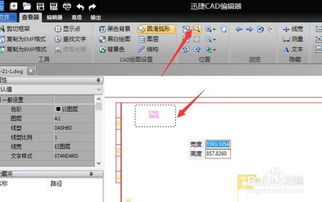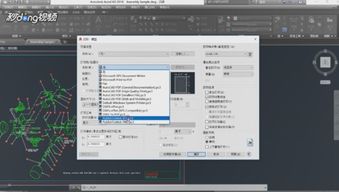CAD如何插入图片?
CAD中如何插入图片

在CAD(计算机辅助设计)软件中插入图片是一个常见的需求,无论是为了在设计图中添加背景、纹理,还是为了标注和说明,掌握这一技能都非常重要。本文将详细介绍在AutoCAD和常见CAD软件中如何插入图片的步骤和注意事项,帮助读者全面了解CAD中插入图片的操作技巧。
一、AutoCAD中插入图片的步骤
AutoCAD是CAD软件中最常用的一款,它提供了多种方法可以在图纸中插入图片。以下是详细步骤:
1. 启动AutoCAD并打开图纸
打开AutoCAD软件,载入需要插入图片的图纸文件。如果还没有图纸,可以新建一个空白文件。
2. 选择插入菜单
在AutoCAD上方的工具栏中,找到并点击“插入”选项。在下拉菜单中,选择“光栅图像参照”或者按快捷键“imageattach”来启动插入图片的对话框。
3. 选择图片文件
在弹出的“选择图像文件”对话框中,浏览并找到需要插入的图片文件。支持的图片格式通常包括JPEG、PNG、BMP等。选择文件后,点击“打开”。
4. 设置图片插入点、比例和旋转角度
在“附着图像”对话框中,会提示用户设置图片的插入点、比例和旋转角度。
插入点:通过点击图纸上的某个位置,确定图片的起始点。
比例:可以设置图片的实际大小。可以选择“在屏幕上指定”来手动调整比例,或者输入一个具体的比例值。
旋转角度:可以设置图片的旋转角度。如果需要保持图片原始方向,可以选择“0度”。
5. 确认插入
设置好所有参数后,点击“确定”按钮,图片就会被插入到图纸中。此时,用户可以通过拖动和调整图片四周的夹点来改变图片的大小和位置。
6. 保存图纸
完成图片的插入和调整后,别忘了保存图纸文件,以便以后使用。
二、其他CAD软件中插入图片的步骤
除了AutoCAD,还有许多其他CAD软件也支持插入图片功能,如浩辰CAD、中望CAD等。虽然这些软件的界面和操作方式略有不同,但插入图片的基本步骤是相似的。以下以浩辰CAD为例进行说明:
1. 启动浩辰CAD并打开图纸
打开浩辰CAD软件,载入需要插入图片的图纸文件。如果还没有图纸,可以新建一个空白文件。
2. 选择插入图片命令
在浩辰CAD上方的工具栏中,找到并点击“插入”选项。在下拉菜单中,选择“光栅图像”或者通过命令行输入“IMAGE”来启动插入图片的对话框。
3. 浏览并选择图片文件
在弹出的“选择图像文件”对话框中,浏览并找到需要插入的图片文件。浩辰CAD同样支持多种图片格式,如JPEG、PNG、BMP等。选择文件后,点击“打开”。
4. 设置图片参数
在“插入图像”对话框中,用户需要设置图片的插入点、缩放比例和旋转角度。设置方法与AutoCAD类似,可以通过在图纸上指定点来确定插入位置,通过输入比例值或手动调整来确定图片大小,以及设置旋转角度。
5. 确认插入
设置好所有参数后,点击“确定”按钮,图片就会被插入到图纸中。此时,用户可以通过拖动和调整图片四周的夹点来改变图片的大小和位置。
6. 保存图纸
完成图片的插入和调整后,保存图纸文件以便以后使用。
三、注意事项
在CAD中插入图片时,有一些注意事项需要牢记,以确保图片能够正确显示并符合设计要求:
1. 图片格式:虽然CAD软件支持多种图片格式,但不同格式的图片在插入后的显示效果和文件大小上可能会有所不同。因此,在选择图片格式时,需要根据实际需求进行选择。JPEG格式通常用于需要较高压缩率的场景,而PNG格式则适用于需要透明背景的图片。
2. 图片分辨率:图片的分辨率会影响其插入后的清晰度。如果图片分辨率过低,插入到CAD图纸中后可能会显得模糊。因此,在选择图片时,应尽量选择分辨率较高的图片。
3. 插入位置和比例:在插入图片时,需要根据图纸的实际情况设置合适的插入位置和比例。如果图片过大或过小,可能会影响图纸的整体效果。同时,还需要注意图片与图纸中其他元素的相互关系和协调性。
4. 图层管理:在CAD中,可以将图片放置在一个独立的图层上,以便更好地管理和编辑。通过图层管理器,可以隐藏、显示或锁定图片图层,从而方便地进行其他设计操作。
5. 文件保存:在插入图片并完成所有设计操作后,别忘了及时保存图纸文件。同时,为了确保文件的安全性和可移植性,建议使用CAD软件提供的原生文件格式进行保存。
四、常见问题及解决方法
在CAD中插入图片时,可能会遇到一些常见问题。以下是一些常见问题及其解决方法:
1. 图片无法插入:如果无法插入图片,可能是因为图片文件损坏或路径不正确。此时,可以尝试重新选择图片文件或检查文件路径是否正确。
2. 图片显示模糊:如果插入的图片显示模糊,可能是因为图片分辨率过低或缩放比例不合适。此时,可以尝试选择分辨率更高的图片或调整缩放比例来改善显示效果。
3. 图片无法编辑:在CAD中插入的图片通常被视为外部参照对象,无法直接进行编辑。如果需要修改图片内容,可以在外部图片编辑软件中修改后重新插入到CAD中。
4. 图片无法保存:如果无法保存包含图片的图纸文件,可能是因为文件路径或名称包含非法字符或文件权限不足。此时,可以尝试更改文件路径或名称,或检查文件权限是否足够。
通过本文的介绍,相信读者已经对CAD中如何插入图片有了全面的了解。在实际操作中,如果遇到任何问题或疑问,可以随时参考本文提供的注意事项和常见问题解决方法进行排查和解决。希望本文能够帮助读者更好地掌握CAD中插入图片的技能,提高设计效率和质量。
- 上一篇: 揭秘小龙虾:它的心脏究竟隐藏在哪里?
- 下一篇: 都市男女如何创意接吻?探索缘爱中的花式接吻新技巧!
-
 如何在CAD中轻松插入图片?一键了解步骤!新闻资讯07-18
如何在CAD中轻松插入图片?一键了解步骤!新闻资讯07-18 -
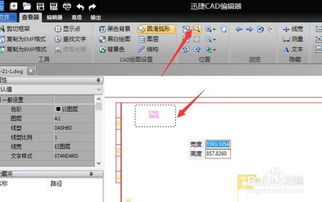 CAD中如何插入图片?新闻资讯11-26
CAD中如何插入图片?新闻资讯11-26 -
 在Word、Excel和CAD中如何输入直径符号Φ?新闻资讯10-26
在Word、Excel和CAD中如何输入直径符号Φ?新闻资讯10-26 -
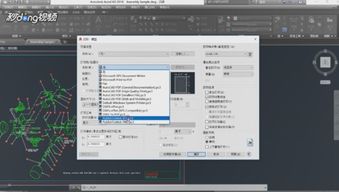 轻松掌握:CAD到JPG图片的高清导出技巧新闻资讯12-09
轻松掌握:CAD到JPG图片的高清导出技巧新闻资讯12-09 -
 零基础指南:图片转CAD绘制户型图新闻资讯05-21
零基础指南:图片转CAD绘制户型图新闻资讯05-21 -
 轻松掌握:从CAD中导出高清JPG图片教程新闻资讯01-30
轻松掌握:从CAD中导出高清JPG图片教程新闻资讯01-30